Preverjanje procesov sistema Windows za viruse in grožnje v Crownsect
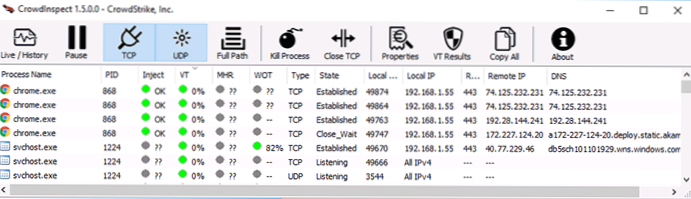
- 3839
- 231
- Ralph Price IV
V številnih navodilih v zvezi z odstranitvijo oglaševalske opreme, zlonamerne programske opreme in druge nezaželene programske opreme iz računalnika obstaja točka, da je treba preveriti napredne procese Windows glede prisotnosti sumljivih po uporabi samodejnih zdravil za brisanje zlonamerne programske opreme. Vendar pa to, da to naredi uporabniku brez resnih izkušenj z operacijskim sistemom.
Pomoč pri preverjanju in analiziranju naprednih procesov (programov) Windows 10, 8 in Windows 7 in XP so lahko brezplačni pripomoček CrowdStrike CrowdSpekt, zasnovan natančno v ta namen, o čemer bomo obravnavali v tem pregledu. Cm. Tudi: Kako se v brskalniku znebiti oglaševanja (adware).
Uporaba Crownspect za analizo tekočih procesov Windows
CrowniSpct ne potrebuje namestitve v računalniku in je arhiv .Zip z edino izvršljivo datoteko CrowdInspect.exe, ki lahko ob zagonu ustvari drugo datoteko za 64-bitne sisteme Windows. Za delo programa boste potrebovali povezan internet.
Ob prvi predstavitvi boste morali sprejeti pogoje licenčne pogodbe z gumbom za sprejem in v naslednjem oknu, če je potrebno, da nastavite nastavitve integracije s spletno storitev Virustotal Viruses (in po potrebi izklopite Prenos datotek pred to storitvijo v to storitev, oznak naloži neznane datoteke).
Po pritisku na OK se bo oglaševalsko okno plačljivega orodja Crowdstrike Falcon Protection odprlo za kratek čas, nato.
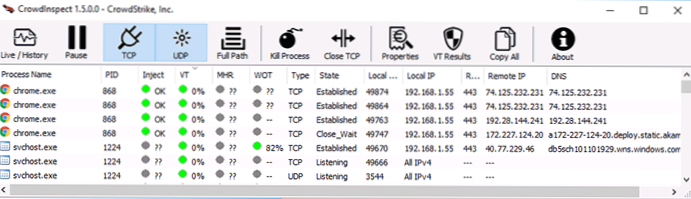
Za začetek informacije o pomembnih stolpcih v Crownsect
- Proces Ime - Ime postopka. Celotne poti lahko prikažete tudi izvršljivim datotekam s klikom na gumb "Full Path" v glavnem meniju programa.
- Vbrizgavanje - Preverjanje injekcij kode s postopkom (v nekaterih primerih lahko pokaže pozitiven rezultat za antiviruse). Če obstaja sum na grožnjo, se izdata dvojna klicaji in rdeča ikona.
- Vt ali ha - Rezultat preverjanja procesne datoteke v Virustotalu (odstotek ustreza odstotku protivirusov, ki smatramo za nevarne datoteke). Najnovejša različica prikazuje stolpec HA, analiza pa se izvede s pomočjo spletne storitve Hybrid Analysis (morda učinkovitejša od virustotal).
- Mhr - Rezultat revizije v skladišču Hymru HASH HASH (osnova kontrolnih količin znane zlonamerne programske opreme). Prikaže rdečo ikono in dvojno klicaj, če je v bazi podatkov hash postopka.
- Wot - Pri izvajanju procesa povezav s spletnimi mesti in strežniki na internetu je rezultat preverjanja teh strežnikov v spletu ugleda Service of Trust
Preostali stolpci vsebujejo informacije o internetnih povezavah, vzpostavljenih s postopkom: vrsta povezave, stanja, številke vrat, lokalni naslovi IP, oddaljeni naslov IP in predstavitev tega naslova v DNS.
OPOMBA: Lahko opazite, da je en zavihek brskalnika prikazan kot nabor deset ali več procesov v Crowninsptec. Razlog za to je, da je za vsako povezavo, ki jo je nastavil edini postopek, prikazana ločena vrstica (in redno spletno mesto, odprto v silah brskalnika, da se takoj povežejo s številnimi strežniki na internetu). To vrsto zaslona lahko onemogočite tako, da izklopite gumb TCP in UDP na zgornjem meniju.
Drugi menijski in kontrolni elementi:
- V živo / Zgodovina - Preklopi način prikaza (v realnem času ali na seznamu, ki prikazuje čas za zagon vsakega postopka).
- PAVZA - Zbiranje informacij postavite na pavzo.
- Ubiti Proces - Izpolnite izbrani postopek.
- Blizu TCP - Izpolnite povezavo TCP/IP za postopek.
- Lastnosti - Odprite standardno okno Windows z lastnostmi izvršljive datoteke procesa.
- Vt Rezultati - Odprite okno z rezultati skeniranja v virustotalu in povezavo do rezultata skeniranja na spletnem mestu.
- Kopirati Vse - Kopirajte vse informacije, predstavljene o aktivnih procesih, v izmenjalni medpomnilnik.
- Tudi za vsak postopek na desnem klikom miške je na voljo kontekstni meni z glavnimi dejanji.
Priznam, da so bolj izkušeni uporabniki v tem trenutku mislili: "Odlično orodje", in začetniki niso povsem razumeli, kaj veliko o njem in kako ga je mogoče uporabiti. Zato na kratko in čim bolj preprosto za začetnike:
- Če imate sume, da se v računalniku dogaja nekaj slabega, so bili že preverjeni (glejte. Najboljše sredstvo za odstranjevanje zlonamerne programske opreme), lahko pogledate množico in preverite, ali so v sistemu Windows predstavljeni sumljivi programi ozadja.
- Sumljivo je treba upoštevati procese z rdečo oznako z visokim odstotkom v stolpcu VT in (ali) rdečo oznako v stolpcu MHR. Verjetno ne boste našli rdečih ikon v injiciranju, če pa vidite, bodite tudi pozorni.
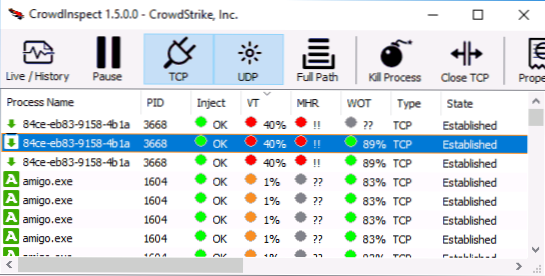
- Kaj storiti, če je postopek sumljiv: poglejte njegove rezultate v Virustotal s klikom na gumb VT in nato s klikom na povezavo z rezultati skeniranja datoteke z antivirusi. Na internetu lahko poskusite najti iskanje z imenom Datoteka - skupne grožnje se običajno razpravljajo na forumih in podpornih spletnih mestih.
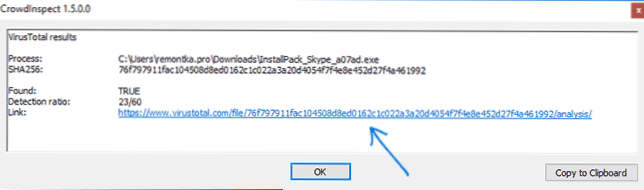
- Če je rezultat ugotovljen, da je datoteka zlonamerna - poskusite jo odstraniti iz samodejnega obremenitve, izbrišite program, na katerega ta postopek pripada, in uporabite druge metode, da se znebite grožnje.
Opomba: Upoštevajte, da je z vidika številnih protivirusov različnih vrst "programov za prenos" in podobnih orodij, priljubljenih pri naši državi Pripomočki. Vendar to ne pomeni nujno, da so nevarni - tukaj je vredno razmisliti o vsakem posameznem primeru.
Množični pregled lahko brezplačno prenesete na uradni spletni strani https: // www.Crowdstrike.Com/viri/skupnost-tools/crownisptept-tool/(Po pritisku na gumb za prenos bo naslednja stran sprejela pogoje licence s pritiskom na sprejemanje za začetek prenosa). Lahko je tudi koristno: najboljši brezplačni protivirusi za Windows.
- « Windows ne uspe dokončati oblikovanja - kaj storiti?
- Oblikovanje bliskovnih pogonov na nizki ravni »

